
ఒక అలారం గడియారం ఇన్స్టాల్ అవసరం ఉన్నప్పుడు, మాకు చాలా స్మార్ట్ఫోన్, ఒక టాబ్లెట్ లేదా గడియారం మలుపు, ఎందుకంటే వారు ఒక ప్రత్యేక అప్లికేషన్ ఎందుకంటే. కానీ అదే ప్రయోజనాల కోసం, మీరు ఒక కంప్యూటర్ను ఉపయోగించవచ్చు, ప్రత్యేకంగా ఇది చివరి, విండోస్ యొక్క పదవ సంస్కరణను అమలు చేస్తే. ఈ ఆపరేటింగ్ సిస్టమ్ యొక్క వాతావరణంలో అలారం గడియారం సెట్ ఎలా మా ప్రస్తుత వ్యాసంలో చెప్పబడుతుంది.
Windows 10 కోసం అలారం గడియారాలు
OS యొక్క మునుపటి సంస్కరణల వలె కాకుండా, వివిధ కార్యక్రమాల యొక్క "డజను" సంస్థాపన వారి డెవలపర్స్ యొక్క అధికారిక సైట్ల నుండి మాత్రమే కాకుండా, ఆపరేటింగ్ సిస్టమ్లో నిర్మించిన మైక్రోసాఫ్ట్ స్టోర్ నుండి కూడా సాధ్యమవుతుంది. వారు మా నేటి పనిని పరిష్కరించడానికి వాటిని వాడుతారు.విధానం 2: "అలారం గడియారాలు మరియు గడియారాలు"
విండోస్ 10 ముందుగానే "అలారంలు మరియు గడియారం" అప్లికేషన్ను కలిగి ఉంది. సహజంగా, మా నేటి పనిని పరిష్కరించడానికి మీరు దాన్ని ఉపయోగించవచ్చు. అనేకమందికి, మూడవ పార్టీ సాఫ్ట్వేర్ యొక్క సంస్థాపన అవసరం లేదు కాబట్టి, ఈ ఐచ్ఛికం మరింత ప్రాధాన్యతనిస్తుంది.
- ప్రారంభ మెనులో ఈ అనువర్తనం యొక్క లేబుల్ను ఉపయోగించడం ద్వారా "అలారంలు మరియు గడియారాలను" అమలు చేయండి.
- దాని మొదటి టాబ్లో, మీరు గతంలో ఇన్స్టాల్ చేసిన అలారం గడియారం (ఏదైనా ఉందని) మరియు ఒక కొత్త సృష్టించడానికి సక్రియం చేయవచ్చు. తరువాతి సందర్భంలో, మీరు దిగువ ప్యానెల్లో ఉన్న "+" బటన్పై క్లిక్ చేయాలి.
- అలారం తప్పనిసరిగా పని చేయవలసిన సమయాన్ని పేర్కొనండి, దానికి పేరును సెట్ చేసి, పునరావృతం (పని రోజులు) యొక్క పారామితులను గుర్తించడం, సిగ్నల్ మెలోడీని మరియు అది వాయిదా వేయగల సమయ విరామంను ఎంచుకోండి.
- అలారం గడియారం ఇన్స్టాల్ మరియు ఆకృతీకరించుట ద్వారా, సేవ్ చేయడానికి డిస్కేట్ యొక్క చిత్రంతో బటన్ను క్లిక్ చేయండి.
- అలారం గడియారం ఇన్స్టాల్ చేయబడుతుంది మరియు అప్లికేషన్ యొక్క ప్రధాన స్క్రీన్కు జోడించబడుతుంది. అదే స్థానంలో, మీరు రూపొందించినవారు అన్ని రిమైండర్లు నిర్వహించవచ్చు - వాటిని డిసేబుల్, పని పారామితులు మార్చడానికి, తొలగించండి, మరియు కొత్త వాటిని సృష్టించడానికి.
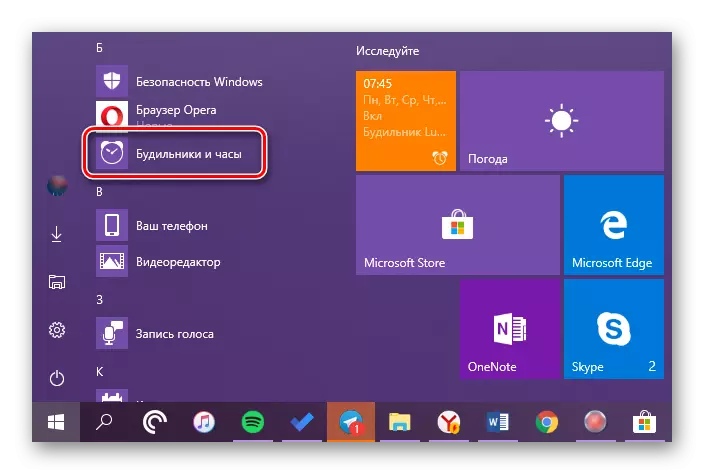
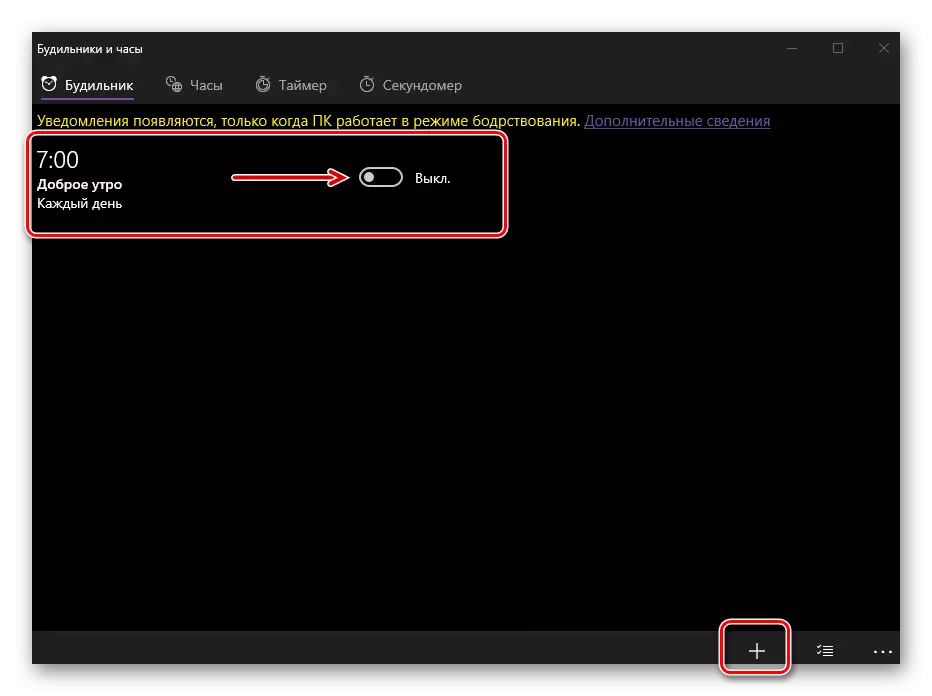
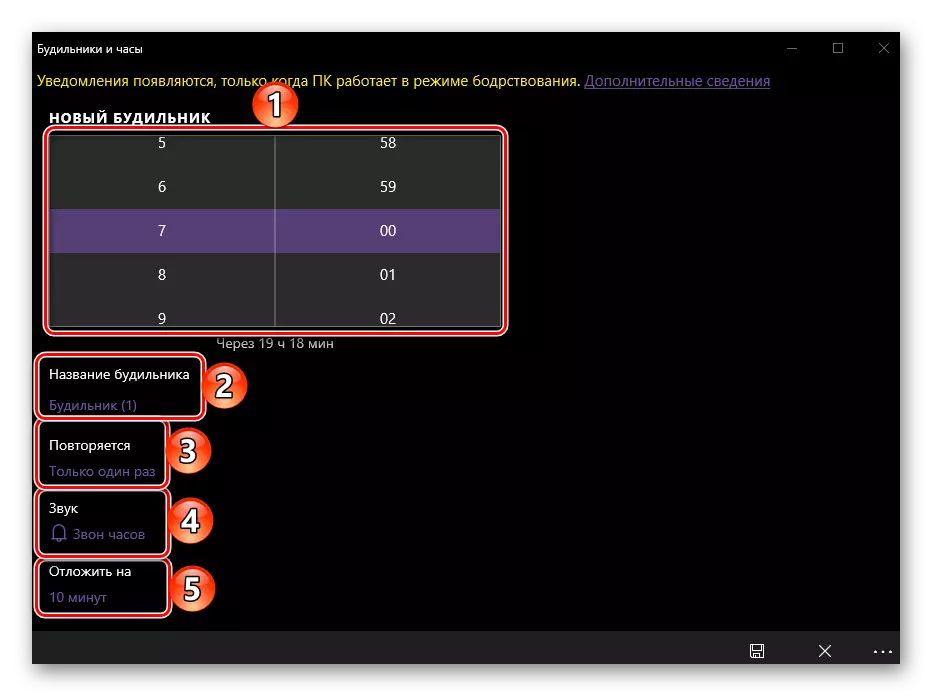
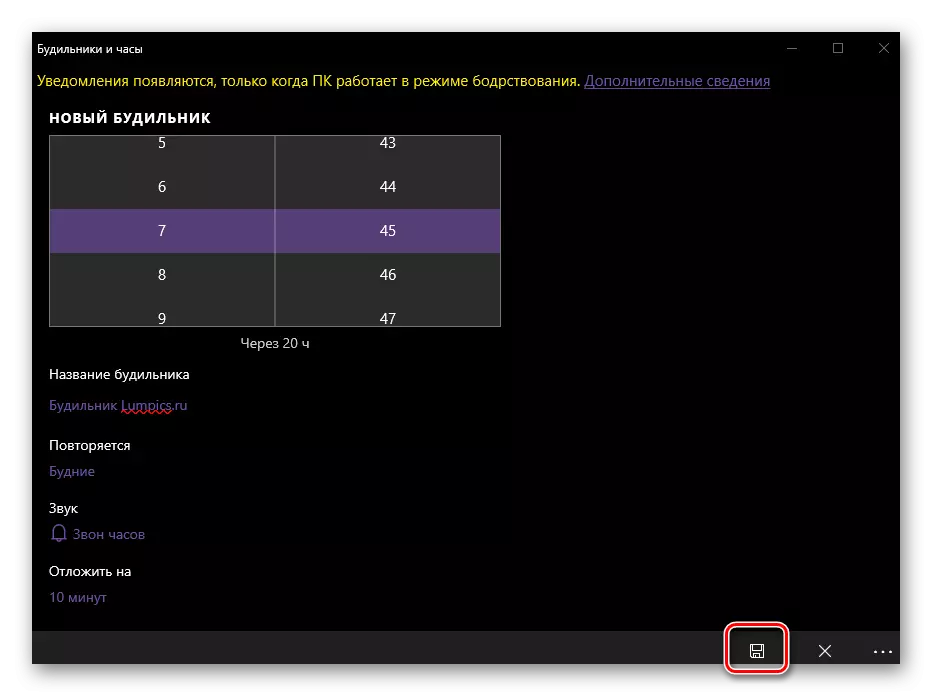
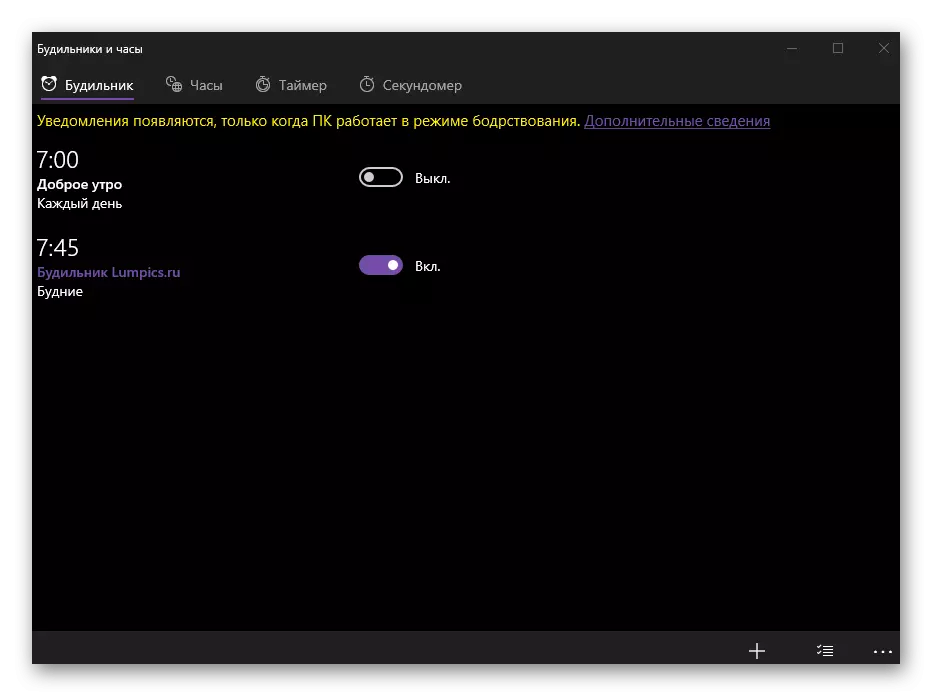
ప్రామాణిక పరిష్కారం "అలారంలు మరియు గడియారం" పైన చర్చించిన గడియారం కంటే ఎక్కువ పరిమిత కార్యాచరణను కలిగి ఉంది, కానీ దాని ప్రధాన పనితో సంపూర్ణంగా కాపీ చేస్తుంది.
ముగింపు
ఇప్పుడు మీరు అనేక మూడవ పార్టీ అనువర్తనాల్లో ఒకదాన్ని ఉపయోగించి లేదా సరళమైనదిగా ఉన్న ఒక కంప్యూటర్లో అలారం గడియారాన్ని ఎలా ఉంచాలో మీకు తెలుసా, కానీ పరిష్కారం వాస్తవానికి ఆపరేటింగ్ సిస్టమ్కు విలీనం చేయబడింది.
